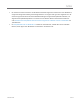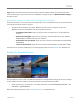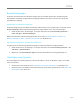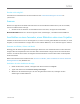Operation Manual
© 2013 Microsoft Seite 64
Nur PC-Bildschirm: Sie sehen alle Inhalte auf dem Surface. (Falls eine Verbindung mit einem
drahtlosen Projektor besteht, wird stattdessen die Option Trennen angezeigt.)
Duplizieren: Auf beiden Bildschirmen werden die gleichen Inhalte angezeigt.
Erweitern: Die Inhalte werden auf beide Bildschirme verteilt, und Sie können Elemente zwischen
den beiden Bildschirmen durch Ziehen verschieben.
Nur zweiter Bildschirm: Die gesamte Anzeige erfolgt über den angeschlossenen Bildschirm, auf
dem Bildschirm des Surface-Tablets wird nichts angezeigt.
Hinweise
Weitere Informationen zum Verwenden von Taskleisten und Verschieben von Apps finden Sie unter
Anschließen eines zweiten Monitors oder eines Projektors auf „Windows.com“.
Probleme oder Fragen? Informationen finden Sie unter Sie haben Probleme beim Herstellen einer
Verbindung mit einem zweiten Bildschirm? auf „Surface.com“.
Docking Station
Mit der Docking Station können Sie das Surface Pro in nur einem Schritt mit allen Peripheriegeräten des
Desktop-PCs verbinden. Während sich das Surface Pro in der Docking Station befindet, lädt das Surface und
versorgt die angeschlossenen PC-Peripheriegeräte mit Strom.
So richten Sie die Docking Station ein:
1. Stellen Sie die Docking Station auf den Tisch.
2. Schließen Sie das Netzkabel an die Docking Station an (siehe Abbildung), und stecken Sie das andere
Ende in eine Steckdose oder Steckdosenleiste.
3. Wenn Sie eine Kabelnetzwerkverbindung nutzen möchten, solange sich das Surface in der Docking
Station befindet, schließen Sie ein Netzwerkkabel am Ethernet-Anschluss auf der Rückseite der
Docking Station an.